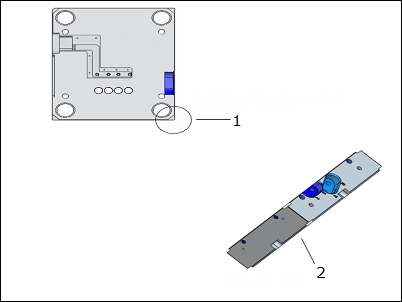Procedimiento para insertar una vista auxiliar
Una vista auxiliar es un tipo de vista proyectada que se proyecta en ángulos rectos en una superficie o eje seleccionado. La dirección de la superficie seleccionada determina el canal de proyección. La referencia en la vista padre debe ser perpendicular al plano de la pantalla.
1. Abra un plano.
2. Pulse en
Esquema (Layout) >
 Auxiliar (Auxiliary)
Auxiliar (Auxiliary). También puede pulsar con el botón derecho del ratón y seleccionar
Insertar vista auxiliar (Insert Auxiliary View) en el menú de accesos directos. Se abrirá el cuadro de diálogo
Seleccionar (Select).
3. Seleccione la arista, el eje, el plano de datos de referencia o la superficie a partir de los cuales desde crear la vista auxiliar. Aparecerá un cuadro sobre la vista padre que representa la vista auxiliar.
4. Arrastre el cuadro horizontal o verticalmente hasta la posición que desee. Pulse el botón izquierdo del ratón para colocar la vista. Se muestra la vista auxiliar.
| • El valor que se ha especificado para la opción de configuración make_aux_view_notes determina si se debe visualizar automáticamente o no el nombre de vista auxiliar al crear una vista. • El valor que se ha especificado para la opción de detalle aux_view_name_format determina el nombre de la vista auxiliar. • El valor que se ha especificado para la opción de detalle default_view_label_placement determina la ubicación de la nota de vista. • Para modificar las propiedades de la vista auxiliar, acceda al cuadro de diálogo Vista del plano (Drawing View) pulsando dos veces en la vista de proyección, o bien seleccione y pulse dos veces en la vista y pulse en Propiedades (Properties) en el menú de accesos directos.  Puede definir los demás atributos de la vista del plano usando las categorías del cuadro de diálogo Vista del plano (Drawing view). Cuando termine de definir cada categoría, pulse en Aplicar (Apply) y seleccione la siguiente categoría apropiada. Cuando se haya definido por completo la vista del plano, pulse en Aceptar (OK). |
Ejemplo
1. Vista auxiliar proyectada desde la esquina.
2. VISTA AUXILIAR
 Auxiliar (Auxiliary). También puede pulsar con el botón derecho del ratón y seleccionar Insertar vista auxiliar (Insert Auxiliary View) en el menú de accesos directos. Se abrirá el cuadro de diálogo Seleccionar (Select).
Auxiliar (Auxiliary). También puede pulsar con el botón derecho del ratón y seleccionar Insertar vista auxiliar (Insert Auxiliary View) en el menú de accesos directos. Se abrirá el cuadro de diálogo Seleccionar (Select). Auxiliar (Auxiliary). También puede pulsar con el botón derecho del ratón y seleccionar Insertar vista auxiliar (Insert Auxiliary View) en el menú de accesos directos. Se abrirá el cuadro de diálogo Seleccionar (Select).
Auxiliar (Auxiliary). También puede pulsar con el botón derecho del ratón y seleccionar Insertar vista auxiliar (Insert Auxiliary View) en el menú de accesos directos. Se abrirá el cuadro de diálogo Seleccionar (Select).